如何在Photoshop中輕鬆去除照片上的刮痕?
我們每個人都會擁有一些舊的珍貴照片,這些照片對我們來說是非常重要的,但它們的品質卻不佳。隨著時間的推移,划痕、灰塵或其他缺陷已經損壞了它們的品質。不過,好消息是,您可以修復舊的受損照片,讓珍貴的回憶重現生機。
是的,這是真的,因為 Adobe Photoshop 提供了一個強大的解決方案來有效地修復這些問題。想知道如何在 Photoshop 中去除照片上的划痕嗎?那麼,本指南將引導您了解如何使用 Photoshop 移除舊照片上的划痕。此外,還會提供一個有關如何輕鬆清理照片的額外提示。
第一部分:如何在 Photoshop 中去除照片上的划痕
1. 為什麼使用 Photoshop 來去除划痕?
Photoshop 不需要介紹。由於其精確性、多功能性和專業級工具,這款全面的照片編輯軟體長期以來一直是專業攝影師和愛好者的首選工具。
此外,人們喜愛使用它,因為與基本編輯器不同,Photoshop 允許對即使是最小的缺陷進行詳細控制。因此,如果您擁有舊的或受損的照片並希望修復它們,您應該知道Adobe Photoshop 可以完美去除划痕。
它的非破壞性工具,如修復畫筆工具和克隆印章工具,不僅確保照片得到修復,還能保持其原始品質。除此之外,編輯特定區域的能力使其優於大多數其他工具。
2. 在 Photoshop 中去除灰塵和划痕的逐步指南
以下是如何在 Photoshop 中去除划痕和灰塵的不同工具使用方法:
使用修復畫筆工具
- 在 Photoshop 中打開您的划痕照片
- 按 Ctrl+J(Windows)或 Cmd+J(Mac)複製背景圖層。這會創建一個副本,以便在需要時還原更改。

- 從左側工具欄中選擇修復畫筆工具或按鍵盤上的 J 鍵。

- 在選項欄中選擇畫筆,但請確保將畫筆大小設置為略大於您要處理的划痕。

- 按住 Alt(Windows)或 Option(Mac)並單擊划痕附近的乾淨區域以進行取樣。

- 放開按鍵,然後小心地在划痕上塗抹。Photoshop 將把取樣區域與周圍像素混合,有效隱藏划痕。

使用克隆印章工具
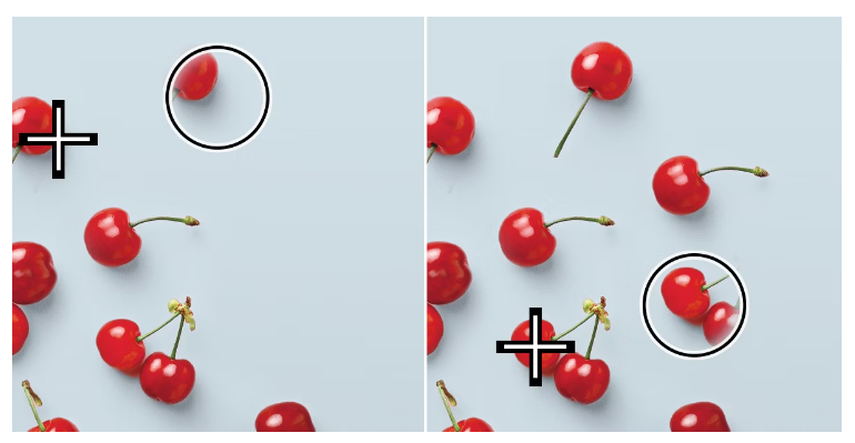
- 在打開您的圖像並創建一個副本圖層後,選擇克隆印章工具 (S)。
- 在選項欄中調整畫筆大小和硬度。通常對於划痕,中等軟刷效果較好。
- 按住 Alt(Windows)或 Option(Mac)並單擊以取樣划痕附近的乾淨區域。
- 放開按鍵,小心地在划痕上塗抹,沿著其輪廓。
- 根據需要重複,直到所有划痕都被去除。
3. 使用 Photoshop 的優缺點
優點
- 精確控制
- 工具選擇廣泛
- 高品質輸出
- 非破壞性編輯
- 適合輕微修飾和重大修復
缺點
- 學習曲線陡峭
- 耗時
- 需要付費訂閱,可能不適合所有預算。
第二部分:同场加映:如何一鍵去除灰塵和划痕
雖然 Photoshop 提供了一個全面的解決方案來去除照片上的划痕,但它需要編輯知識並且可能會耗時。因此,如果您是初學者或只是想尋找快速解決方案,HitPaw FotorPea 可能是一個極好的替代選擇。
HitPaw FotorPea 是一款由 AI 驅動的先進照片編輯器,可以簡化照片修復。使用此工具時,您不需要任何技術知識,因為它可以僅透過幾次點擊自動去除灰塵、划痕和其他瑕疵。
HitPaw FotorPea 的一些主要特點包括:
如何完美去除划痕?
想知道如何使用 HitPaw FotorPea 去除划痕嗎?請按照以下步驟指南進行操作。
步驟 1:下載並安裝 HitPaw FotorPea
前往 HitPaw FotorPea 的官方網站,下載適合您 Windows 或 Mac 的軟體。然後按照螢幕上的指示進行安裝。
步驟 2:上傳圖片
現在,啟動軟體並從主菜單中選擇“AI 增強器”。然後點擊“選擇檔案”並上傳您想修復的有劃痕的圖片。

步驟 3:選擇劃痕修復的 AI 模型
現在根據您的圖片需求選擇適當的 AI 模型。由於您希望去除劃痕,請選擇劃痕修復模型。
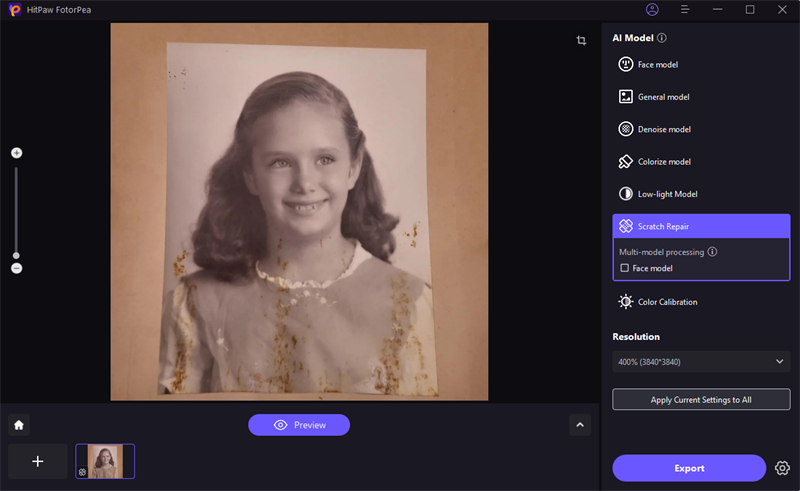
步驟 4:讓 AI 開始工作
現在點擊預覽,讓 AI 施展魔法。軟體將分析照片並開始處理您的圖片以去除劃痕。
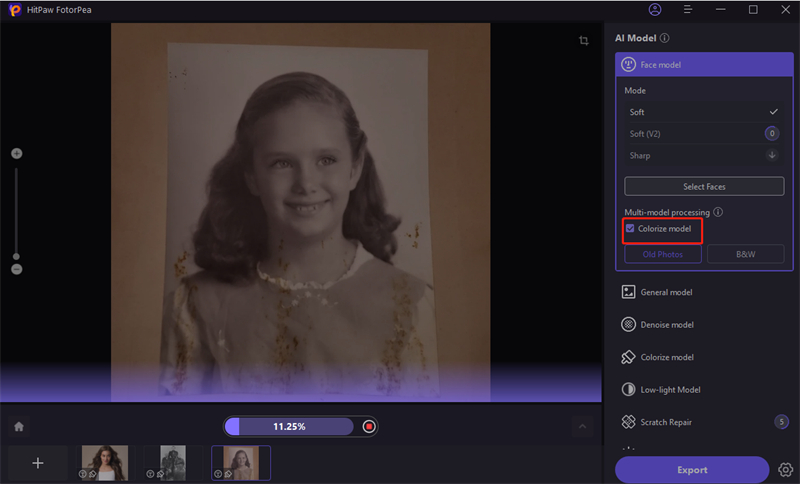
步驟 5:匯出清晰的圖片
處理完成後,您可以透過點擊“匯出”將新修復的圖片保存到您希望的位置。

一鍵修復舊照片劃痕的 AI 工具
第三部分:關於 Photoshop 去除劃痕的常見問題
Q1. 我可以使用 Photoshop 去除掃描照片上的劃痕嗎?
A1. 可以的。Photoshop 在掃描和數位圖像上都能有效工作。
Q2. 在編輯時,有沒有辦法撤銷錯誤?
A2. 可以的,您可以使用歷史面板撤銷操作或按 Ctrl + Z 鍵。
PS修復照片劃痕辦法結論
修復舊照片和珍貴照片的品質並不是一項艱鉅的任務,使用合適的工具可以輕鬆完成。雖然像 Adobe Photoshop 這樣的工具在去除劃痕方面提供了卓越的靈活性和控制,但它們需要高級的編輯知識。這使得初學者在修復照片或尋找快速解決方案時感到困難。
然而,如果您更喜歡快速的替代方案,HitPaw FotorPea 可以成為您真正的夥伴。這款出色的工具由先進的 AI 演算法驅動,只需一鍵即可修復您的舊照片、模糊照片和有劃痕的照片。它結合了速度和簡單性,適合所有技能水平的使用者使用。

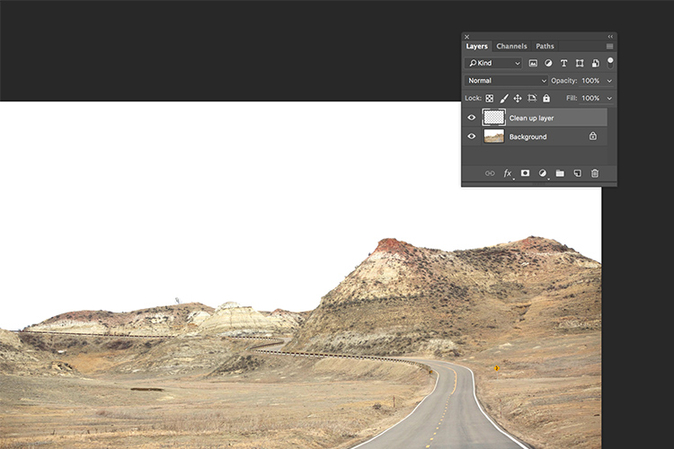
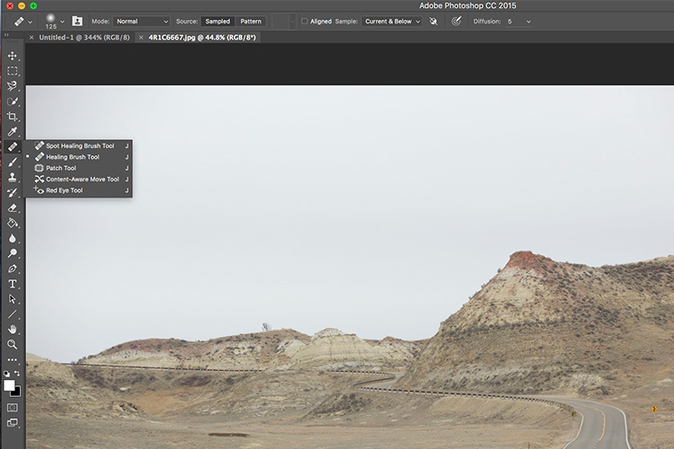
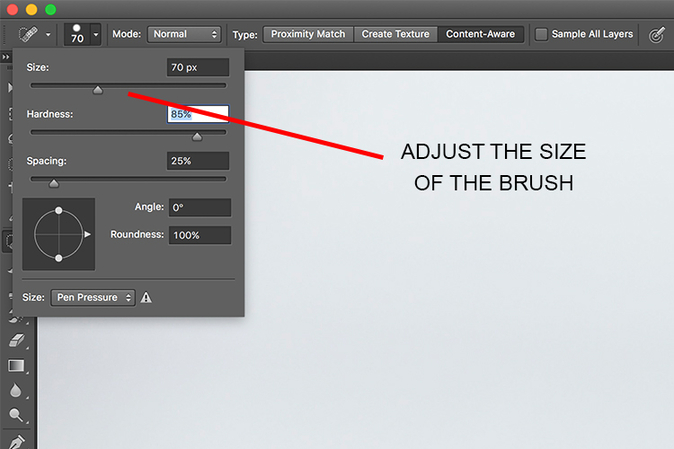
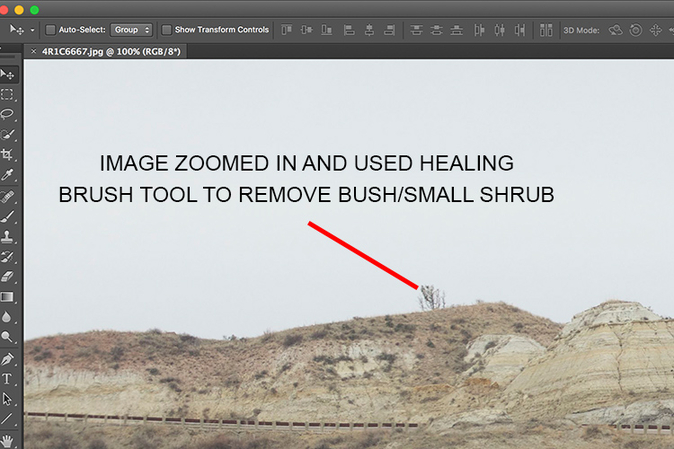










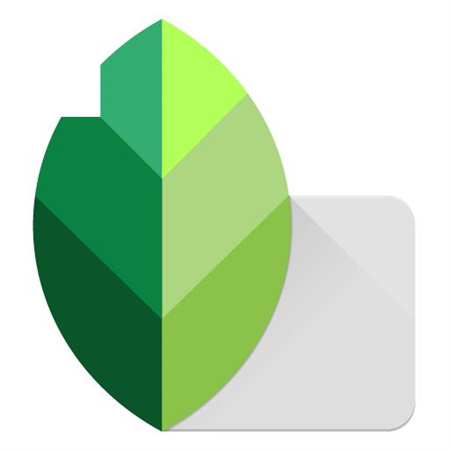


分享文章至:
選擇產品評分:
Joshua
HitPaw 特邀主編
熱衷於分享3C及各類軟體資訊,希望能夠透過撰寫文章,幫助大家瞭解更多影像處理的技巧和相關的AI資訊。
檢視所有文章留言
為HitPaw留下您的寶貴意見/點評